Содержание
- 1 Как сделать мягкий сброс ZTE Blade до заводских настроек?
- 2 Делаем жесткий сброс настроек ZTE к заводским
- 3 Для чего нужно делать сброс гаджета ZTE до заводских настроек
- 4 Мягкая чистка смартфона ZTE до базового состояния
- 5 Сброс до заводских настроек с помощью телефонного кода
- 6 Жёсткий Hard Reset ZTE с помощью меню восстановления
- 7 Альтернативный способ удалить все данные с телефона
- 8 Заключение
- 9 Первый способ — сброс из меню
- 10 Второй способ — с помощью кнопок
Вы ищете способ сделать ваш ZTE более быстрым? Вы хотите очистить все данные на ZTE, прежде чем продавать их кому-то еще? Вот, что вам нужно, это сброс настроек ZTE. Что это? Заводская перезагрузка (hard reset) – это операция, которая удаляет все данные (включая настройки, приложения, календари, изображения и т. Д.) На ZTE Blade и возвращает настройки по умолчанию, которые делают ваше устройство таким, как будто оно поступает прямо от производителя. Когда вам нужно выполнить такую операцию? Когда вам нужно, чтобы ваш ZTE работал быстрее, когда есть некоторые трудности в работе операционной системы. Вот как сделать сброс ZTE.
Мягкий заводской сброс и жесткий заводской сброс – это два метода, которые вы можете использовать для заводского сброса вашего ZTE, и верните настройку телефона так, он будет как новый. Возможно, вы хотите сбросить защиту с телефона, потому-что забыли пароль блокировки экрана. Или вы хотите восстановить заводские настройки ZTE с помощью жесткого сброса телефона. Прежде чем перезагружать Zmax 2, я предлагаю вам сначала попробовать выполнить мягкий сброс ZTE. Обои на ZTE телефон скачать бесплатно на Андроид.
Как сделать мягкий сброс ZTE Blade до заводских настроек?
Легкий способ мягкого сброса ZTE Zmax 2. Выполните следующие шаги:
1. Нажмите главное меню ZTE.
2. Нажмите «Настройки»> «Конфиденциальность».
3. Нажмите «Сброс заводских данных».
4. Коснитесь Сбросить телефон. Проверьте, удалите SD-карту, если вы хотите удалить карту памяти.
5. Нажмите «Стереть все».
Подождите несколько секунд, ваш телефон будет автоматически перезагружен и сброс ZTE будет выполнен. Если вы видите, что ваша проблема все еще не исправлена, вы можете попробовать выполнить жесткий сброс ZTE телефона.
Делаем жесткий сброс настроек ZTE к заводским
1. Пожалуйста, выключите ZTE.
2. Извлеките аккумулятор из телефона и подождите несколько секунд. Затем верните его.
3. Одновременно нажмите кнопку увеличения громкости и включения, пока он не завибрирует, затем отпустите кнопку питания, там появится экран восстановления ZTE.
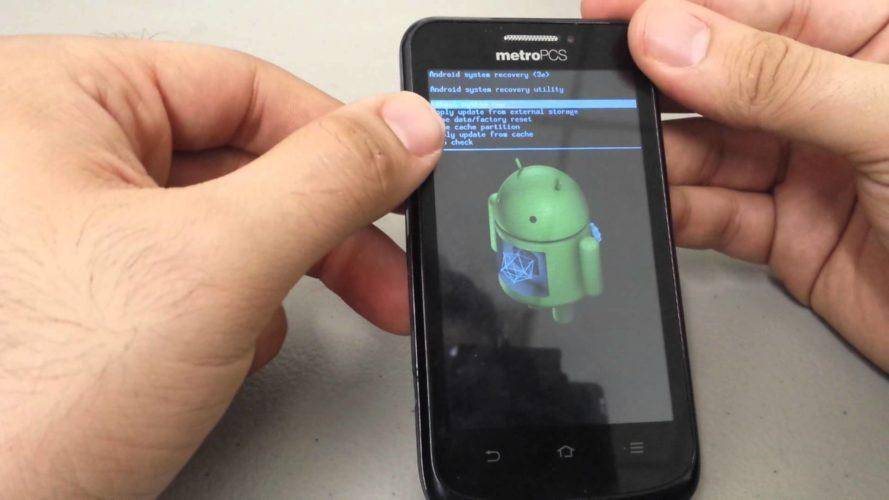
4. На экране появится пара опций, выберите «Заводская перезагрузка» (Wipe data/Factory reset) с помощью клавиши регулировки громкости и подтвердите выбор кнопкой питания (включения).
5. Затем на следующем экране выберите – удалить все пользовательские данные (delete all user data) с помощью кнопки громкости, нажмите кнопку включения для подтверждения.
6. Все данные и кеш ZTE будут стерты автоматически и появятся экран с системой перезагрузки, сброс до заводских.
7. После выберите «Перезагрузка» (Reboot system now).
8. Ваш телефон выключится и перезапустится.
Завершен жесткий сброс настроек ZTE. Так что подождите несколько минут. И тогда вы увидите, что ваш смартфон работает лучше, чем раньше.
Пожалуйста, ознакомьтесь с этими рекомендациями по технике безопасности перед тем, как применить процесс перезагрузки ZTE или выполнить жесткий сброс ZTE.
- Вся музыка, видео, файлы и папки будут удалены автоматически.
- Весь ваш список контактов и истории звонков или чатов SMS-MMS будет автоматически отформатирован с вашего смартфона.
- Это означает, что вся информация будет удалена с ваших телефонов, которые вы сохранили в своем телефоне раньше.
- Поэтому я предлагаю вам, прежде чем сбросить ZTE-телефон Zmax 2, пожалуйста, создайте резервные копии ваших телефонов как музыки, видео, файлов и папок, списка контактов и других важных вещей.
Если у вас есть какие-либо вопросы о жесткий сброс настроек ZTE или какие-либо советы или рекомендации по улучшению Smartphone в основном ZTE-смартфонов, пожалуйста, не стесняйтесь делиться с нами; Мы опубликуем статью о вас. Если у вас есть какие-либо вопросы об этих советах по жесткому сбросу, пожалуйста, не стесняйтесь комментировать ниже. Конечно, вы для нас важны.
Содержание
Для чего нужно делать сброс гаджета ZTE до заводских настроек
Как известно Hard Reset позволяет получить телефон ZTE в полностью очищенном состоянии. На нём будет отсутствовать ваш Гугл-аккаунт, будут полностью удалены ваши приложения и записанные ранее файлы. Он готов к продаже и полноценной эксплуатации уже новым владельцем телефона.
Поскольку с телефона будут удалены все пользовательские данные, рекомендуем перед сбросом сделать их бекап. Вы можете использовать как механическое копирование данных на компьютер с помощью кабеля ЮСБ, так и синхронизацию вашего аккаунта, использование инструмента «Android Backup Service» и другие возможности.
Перед выполнением операций, позволяющих восстановить телефон ZTE до заводского состояния, рекомендуем зарядить смартфон как минимум до пятидесяти процентов.
Не лишним будет подключить его к источнику питания перед началом процедуры, особенности которой мы опишем ниже.
Мягкая чистка смартфона ZTE до базового состояния
Первый из вариантов ресета ZTE до заводских настроек – наиболее простой, использующий стандартное меню настроек вашего телефона.
Выполните следующие шаги:
- Включите ваш телефон ZTE;
- Откройте главный экран, и выберите там «Настройки»;
- Выберите раздел «Восстановление и сброс»;
Тапните на указанную опцию - Затем «Сброс настроек»;
Выполните сброс настроек вашего ZTE - Тапните на «Сбросить настройки телефона»;
Тапните на указанную опцию - Согласитесь на удаление всех пользовательских данных с вашего ZTE;
Согласитесь на удаление всех данных - Дождитесь окончания процедуры.
Сброс до заводских настроек с помощью телефонного кода
Эффективным решением получить телефон ZTE с базовыми настройками является использование специального кода набора.
Осуществите следующее:
- Извлеките из телефона sim-карту;
- Перейдите в режим набора номера, и тапните там на «Экстренный вызов»;
- Введите код:
*983*987#
Телефон запросит разрешение на удаление данных. Подтвердите удаление и дождитесь завершения процедуры.
Жёсткий Hard Reset ZTE с помощью меню восстановления
Более эффективным способом удалить все данные с телефона ZTE – это использовать аппаратный сброс через меню восстановления.
Выполните следующее:
- Выключите ваш девайс;
- Зажмите клавиши «Питание» и «Громкость вниз»;
- Когда увидите сообщение «Factory reset processing» — отпустите кнопки;
Дождитесь появления указанного сообщения и отпустите кнопки - Появится меню, в котором с помощью кнопок увеличения-уменьшения громкости установите курсор на необходимую нам опцию «wipe data / factory reset». После этого нажмите на кнопку питания телефона (Power) для выбора указанной опции;
Выберите указанную опцию - В следующем меню подтвердите ваше действие выбрав «Yes — delete all user data» ;
- Перезагрузите гаджет с помощью выбора «Reboot System Now».
Перезагрузите ваше устройство
Альтернативный способ удалить все данные с телефона
Альтернативный способ сбросить смартфон ZTE до базового состояния состоит в следующем:
- Выключите гаджет;
- Одновременно зажмите кнопки «Громкость вверх» и «Питание». Через пару секунд появится надпись, предлагающая выбрать режим загрузки «Select Boot Mode»;
- С помощью кнопки «Громкость вверх» выберите режим «Recovery Mode» и подтвердите ваш выбор кнопкой «Громкость вниз»;
Выберите режим «Recovery» - Когда на экране гаджета появится изображение Андроида с открытой крышкой корпуса одновременно нажмите на кнопки «Питание», «Громкость вверх» и «Громкость вниз»;
- Появится меню восстановления ZTE (recovery mode);
- С помощью кнопок «Громкость вверх» и «Громкость вниз» установите курсор на опции «wipe data/factory reset», после чего нажмите на кнопку «Питание» для её выбора;
- Далее выберите «Yes — delete all user data» и вновь нажмите на кнопку «Питание»;
- Остается выбрать опцию «reboot system now» для перезагрузки девайса.
Читайте также: как сбросить телефон BQ до заводских настроек.
Заключение
Приведённые нами способы позволят сбросить ваш мобильный телефон ZTE до заводских настроек. И получить чистый смартфон, который вы можете использовать для продажи или стабилизации его функционала. Помните, что все ваши данные на смартфоне будут удалены, потом заблаговременно позаботьтесь о бекапе важных для вас файлов.

Сразу обращаем ваше внимание, что сброс до заводских стирает все данные с вашего телефона, поэтому применяйте его только в крайнем случае.
Первый способ — сброс из меню
Чтобы осуществить сброс настроек телефона ZTE из меню, сделайте следующее:
- откройте основные настройки;
- найдите строку «Конфиденциальность» и кликните по ней;
- выберете функцию «Сброс заводских данных» или «Сброс до заводских настроек», в зависимости от версии ОС;
- по завершению короткой проверки система предложит выполнить процедуру с SD-картой или без нее (сделайте выбор);
- для подтверждения запустите «Стереть все».
Продолжительность составляет от нескольких секунд до минуты.
Второй способ — с помощью кнопок
Чтобы выполнить сброс настроек ZTE Blade этим способом:
- отключите телефон;
- одновременно зажмите клавишу увеличения звука и питания;
- удерживайте их до тех пор, пока не высветится экран восстановления;
- выберете строку «Wipe data/Factory reset», обозначающую заводскую перезагрузку;
- кликните по опции «delete all user data»;
- запустите процедуру, нажав на «Reboot system now».
Дождитесь завершения перезагрузки мобильного устройства.
Используемые источники:
- https://kazizilkree.com/sbros-zte/
- https://rusadmin.biz/soveti/kak-sbrosit-telefon-zte-do-zavodskih-nastroek/
- https://www.lumias.ru/kak-sbrosit-telefon-zte-do-zavodskix-nastroek/
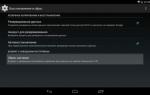 Сброс к заводским настройкам смартфонов ZTE (Hard Reset) - Инструктор
Сброс к заводским настройкам смартфонов ZTE (Hard Reset) - Инструктор Как Зайти В Настройки Роутера Zte
Как Зайти В Настройки Роутера Zte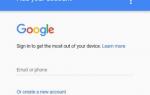 ZTE Blade A520 сброс настроек. Hard reset.
ZTE Blade A520 сброс настроек. Hard reset.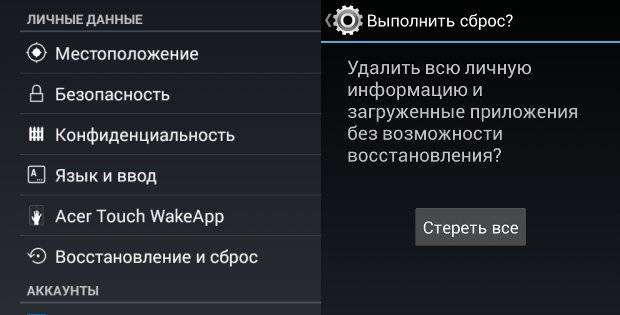
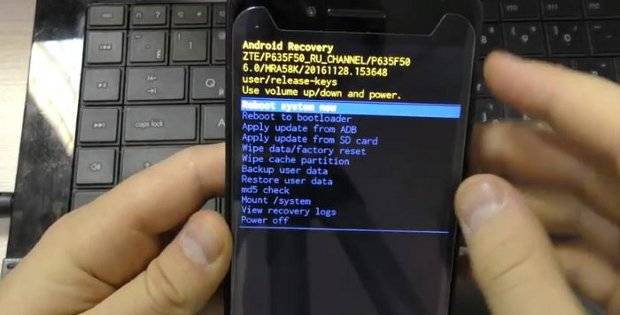

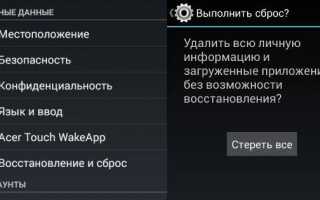

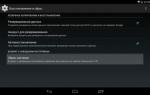 Способы сброса до заводских настроек ZTE
Способы сброса до заводских настроек ZTE Голосовой шлюз/роутер ZTE ZXHN H298N
Голосовой шлюз/роутер ZTE ZXHN H298N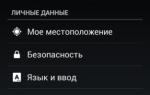 Как сбросить телефон ZTE до заводских настроек?
Как сбросить телефон ZTE до заводских настроек? Сброс к заводским настройкам ZTE Blade A610
Сброс к заводским настройкам ZTE Blade A610